|
Possiamo cominciare
-
Tavolozza dei colori: imposta in primo piano il colore
n.ro 1 e come sfondo il colore n.ro 2
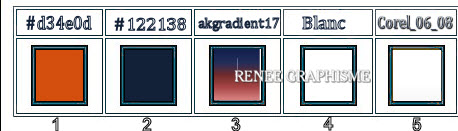
1. Apri l'immagine
‘’Fond-Voyage-a-travers’’
- Con un
doppio clic nella tavolozza dei livelli, trasformala in
livello Raster 1
2. Effetti>Plugin>< I.C.NET
Software >Filter Unlimited 2.0>Simple>Blintz
3. Effetti>Plugin>< I.C.NET
Software >Filter Unlimited 2.0>Simple>Half Wrap
4. Effetti>Plugin>< I.C.NET
Software >Filter Unlimited 2.0>Filter
Factory Gallery A – Zoom Out 78/84/227/215
5. Regola>Messa a
fuoco>Accentua messa a fuoco
6. Livelli>Duplica
7. Effetti>Plugin>< I.C.NET
Software >Filter Unlimited 2.0>Filter
Factory Gallery T – Tripolis a 116/38/49/89/249
8. Regola>Messa a
fuoco>Accentua messa a fuoco
9. Diminuisci l'opacità
di questo livello a 44
10. Effetti>Plugin>MuRa's
Meister>Perspective Tilling
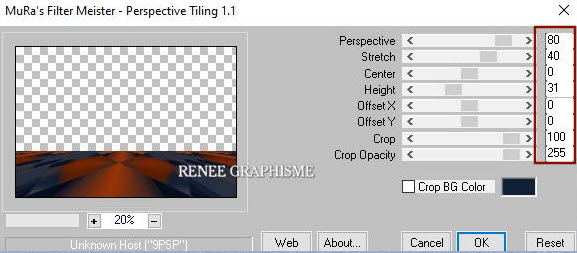
11. Selezioni>Carica/salva
selezione>Carica selezione da disco - Cerca e carica la
selezione ‘’Voyage
a travers -1’’
-
CANCELLA
 5 VOLTE
5 VOLTE
- MANTIENI
SELEZIONATO
12. Livelli>Nuovo
livello raster
- Tavolozza dei
colori - imposta in primo piano il gradiente
Corel_06_08
oppure Sfumato
bianco - modalità lineare e lascia come sfondo il
colore n.ro 2
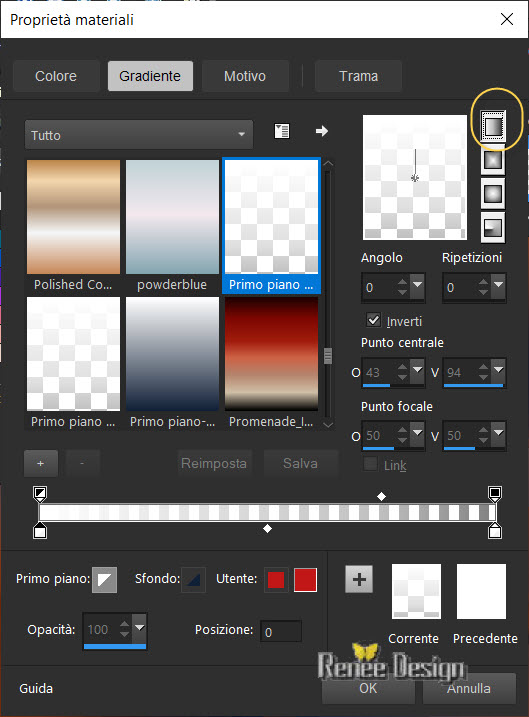
13. Attiva lo strumento
 e riempi la selezione con il
gradiente
e riempi la selezione con il
gradiente
SELEZIONI>DESELEZIONA TUTTO
14. Regola>Sfocatura>Sfocatura gaussiana a 5
15. Effetti>Plugin>< I.C.NET Software >Filter
Unlimited 2.0>Filter
Factory Gallery M – Loom 0/255 -
se il risultato di questo filtro dovesse restare bianco,
utilizzalo con i filtri esterni e non in Unlimited
16.
Effetti>Plugin>< I.C.NET Software >Filter Unlimited 2.0>Toadies
– Weaver 255/15/255
17.
Livelli>Duplica
18.
Effetti>Effetti di distorsione>Distorsione
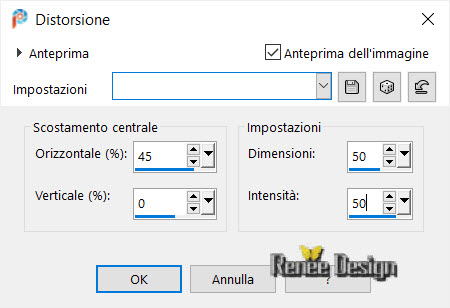
19. Livelli>Unisci>Unisci giù
- Tavolozza dei livelli - posizionati sul livello
Raster 1
20.
Selezioni>Carica/salva selezione>Carica selezione da
disco - Cerca e carica la selezione
‘’Voyage a travers -2’’
21. Selezioni>Innalza selezione
a livello
22. Livelli>Disponi>Porta in
alto
SELEZIONI>DESELEZIONA TUTTO
23. Effetti>Plugin>Redfield>Ripples
Magic
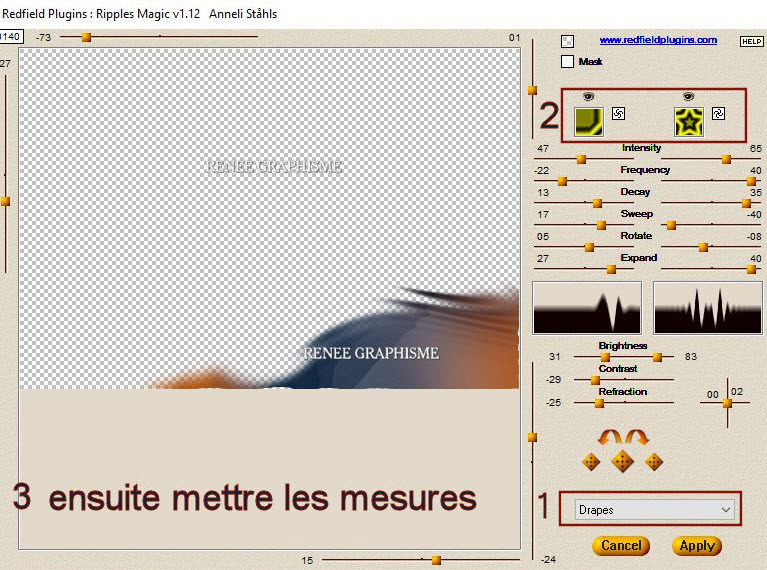
24.
Livelli>Nuovo livello raster
25.
Selezioni>Carica/salva selezione>Carica selezione da
disco - Cerca e carica la selezione ‘’Voyage
a travers -3’’
26.
Attiva lo strumento Riempimento (f) e riempi la
selezione con il
bianco
SELEZIONI>DESELEZIONA TUTTO
27. Regola>Sfocatura>Sfocatura
radiale
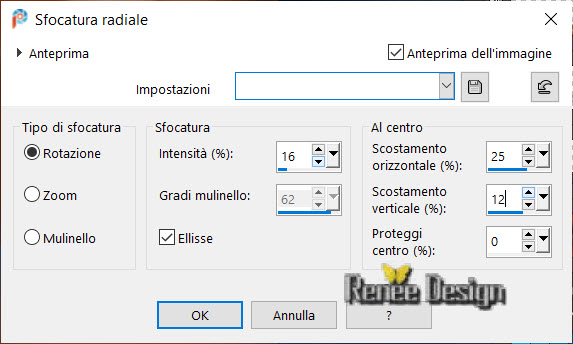
28. Livelli>Duplica
29. Immagine>Rifletti
orizzontalmente
30. Livelli>Unisci>Unisci giù
31. Effetti>Effetti di
distorsione>Onda
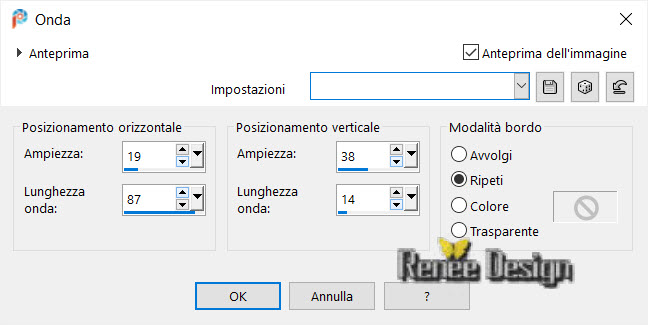
32. Tavolozza dei livelli -
cambia la modalità di miscelatura di questo livello in
Schiarisci - diminuisci l'opacità a 40
33. Effetti>Effetti
immagine>Scostamento
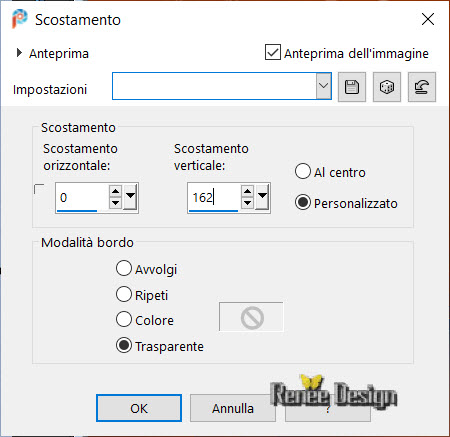
34.
Livelli>Nuovo livello raster
35.
Selezioni>Carica/salva selezione>Carica selezione da
disco - Cerca e carica la selezione
‘’Voyage a travers -4’’
36.
Attiva lo strumento Riempimento (f) e riempi la
selezione con il colore di
bianco
SELEZIONI>DESELEZIONA TUTTO
37. Effetti>Plugin>Alien Skin
Eye Candy 5>Impact>Backlight
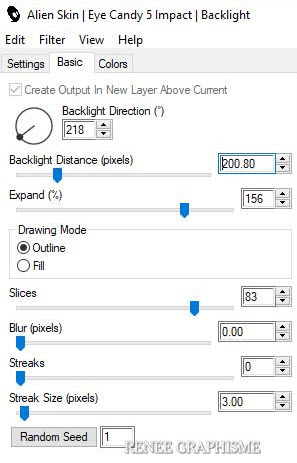
38. Diminuisci l'opacità di
questo livello a 71
39.
Livelli>Nuovo livello raster
40. Attiva lo strumento
Selezione>selezione personalizzata

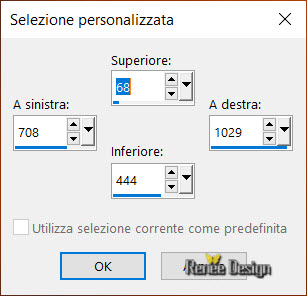
41.
Attiva lo strumento Riempimento (f) e riempi la
selezione con il
bianco
42. Selezioni>Modifica>Contrai -
2 pixels
CANCELLA

MANTIENI SELEZIONATO
43. Effetti>Plugin>Alien
skin>EyeCandy 5 Nature>Waterdrops
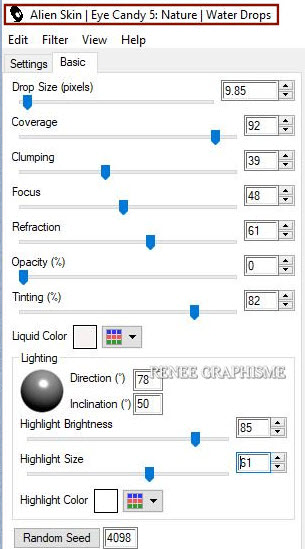
44. Tavolozza dei livelli -
cambia la modalità di miscelatura di questo livello in
Luce netta
45. Livelli>Nuovo livello raster
46. Apri il tube
‘’Renee-TUBES-Voyage a travers-Image 1’’
- Modifica>Copia
- torna al tuo lavoro ed incolla nella selezione
SELEZIONI>DESELEZIONA
TUTTO
- Il tuo
lavoro, a questo punto, si presenta così:
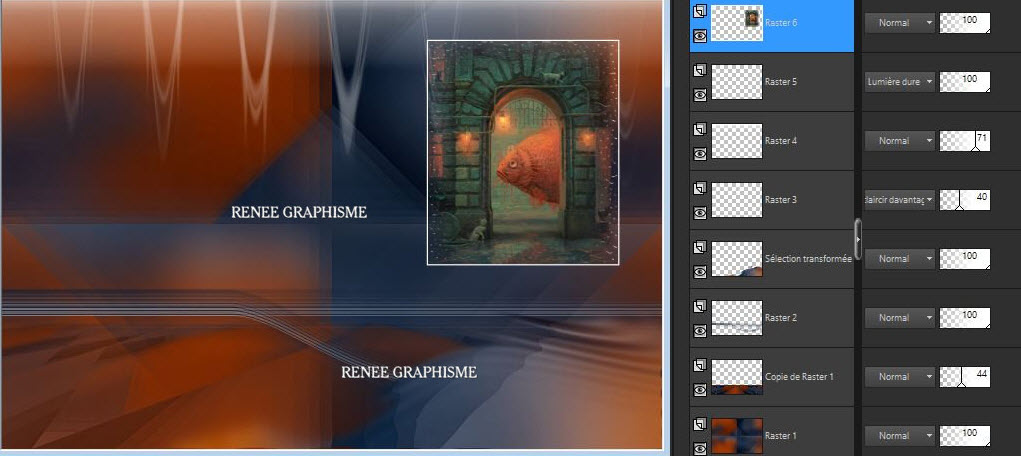
47. Livelli>Duplica
48. Livelli>Unisci>Unisci giù
- Tavolozza dei livelli -
posizionati sul livello sottostante (Raster 5)
49. Effetti>Plugin>Alien Skin
Eye Candy 5>Impact>Perspective Shadow (definisci l'ombra
per adattarla ed aggiusta se necessario)
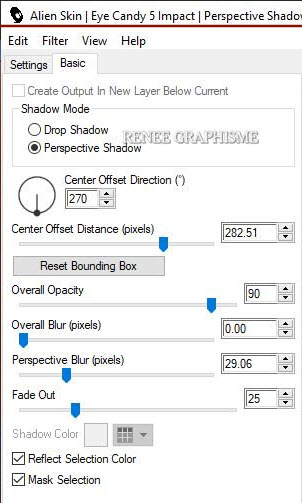
- Imposta in primo piano il
gradiente "akgradient1" così configurato:
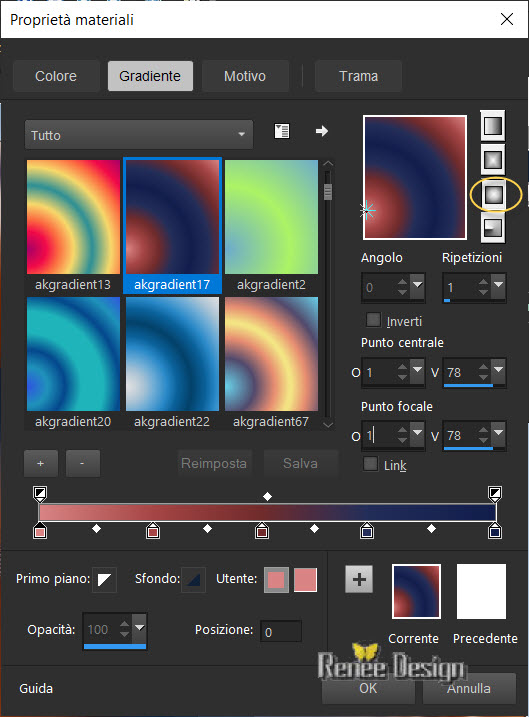
- Tavolozza dei livelli -
posizionati in alto
50.
Livelli>Nuovo livello raster
51.
Selezioni>Carica/salva selezione>Carica selezione da
disco - Cerca e carica la selezione ‘’Voyage
a travers -5’’
52.
Attiva lo strumento Riempimento (f) e riempi la
selezione con il
gradiente
SELEZIONI>DESELEZIONA TUTTO
53. Effetti>Effetti di
distorsione>Onda
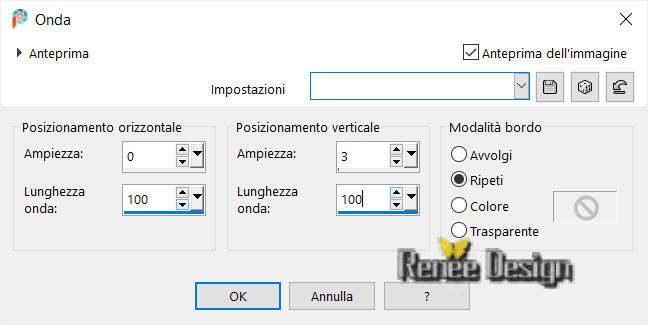
54. Effetti>Plugin>L&K's>Sanne a
0/39
55. Effetti>Plugin>Distort>Twirl
(non prendere in considerazione ciò che appare
nell'anteprima in quanto l'effetto si creerà
correttamente con la misura dell'angolo)
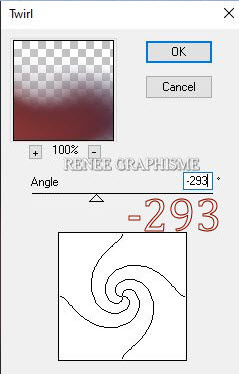
56. Effetti>Effetti 3D>Sfalsa
ombra -12/12/100/10 - colore n.ro 1
57.
Selezioni>Carica/salva selezione>Carica selezione da
disco - Cerca e carica la selezione ‘’Voyage
a travers -6’’
58. Effetti>Plugin><
I.C.NET Software >Filter Unlimited 2.0>ColorRave>Atmospherizer
1.1
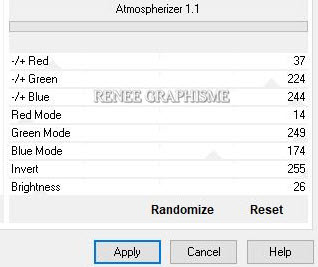
59. Regola>Sfocatura>Sfocatura
radiale
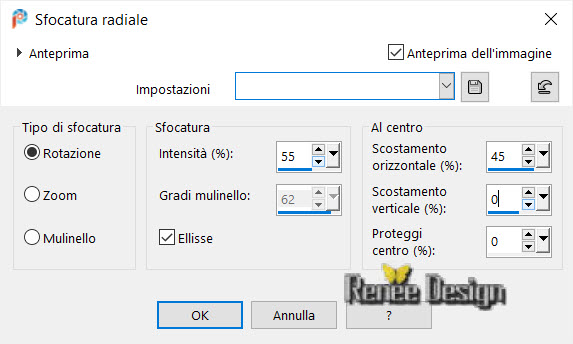
SELEZIONI>INVERTI
60. Ripeti l'effetto Sfocatura
radiale - stessi parametri/colore no 2 come sfondo
SELEZIONI>DESELEZIONA TUTTO
61. Tavolozza dei livelli -
cambia la modalità di miscelatura di questo livello in
Luce netta
- Posizionati sul livello Raster
1
62. Apri il tube
‘’Renee-TUBES-Voyage-a-travers-bateau.’’
- Modifica>Copia
- torna al tuo lavoro ed incolla come nuovo livello
63. Tavolozza
dei livelli - cambia la modalità di miscelatura di
questo livello in Sovrapponi - diminuisci l'opacità a 71
64. Livelli>Duplica
65. Livelli>Disponi>Sposta
sopra al livello della selezione innalzata , così:
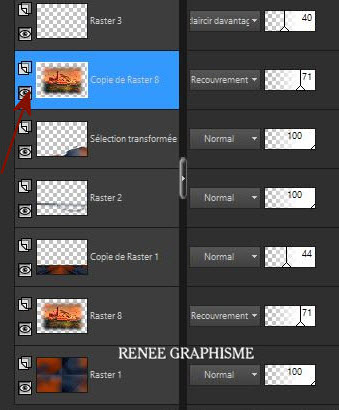
- Tavolozza dei livelli -
posizionati in alto
66. Apri il tube "Renee-TUBES-Avril-2021-57"
67. Immagine>Ridimensiona
a 75%
68. Modifica>Copia - torna al
tuo lavoro ed incolla come nuovo livello
69. Scrivi il
testo "Voyage à travers" con il font allegato - taglia
150 con il gradiente ed il colore n.ro come sfondo
- Posiziona il
testo a tuo gusto
70.
Livelli>Unisci>Unisci visibile
71.
Modifica>Copia
- Apri il tube
"Cadre"
72. Attiva lo
strumento
 e seleziona la zona trasparente
e seleziona la zona trasparente
-
Modifica>Incolla nella selezione
SELEZIONI>DESELEZIONA TUTTO
73.
Livelli>Unisci tutto
74.
Immagine>Ridimensiona a 1015 pixels di larghezza
Il
tutorial è terminato
Spero abbiate gradito eseguirlo
Grazie
Renée
Scritto il 6 aprile 2021
pubblicato
nel 2021
*
Ogni somiglianza con una lezione esistente è una pura
coincidenza
*
Non dimenticate di ringraziare i tubeurs e le
traduttrici che lavorano con e per noi.
Grazie
|